如何在 Windows 11 和 10 上截屏?
随着我们进入 Windows 11 时代,有一件事没有改变:屏幕截图仍然是任何操作系统的基本功能。也就是说,无论您是仍在使用 Windows 10 还是目前正在探索 Windows 11 的非凡系统,这里有一些简单的方法可以让您像老板一样截屏。
截图工具
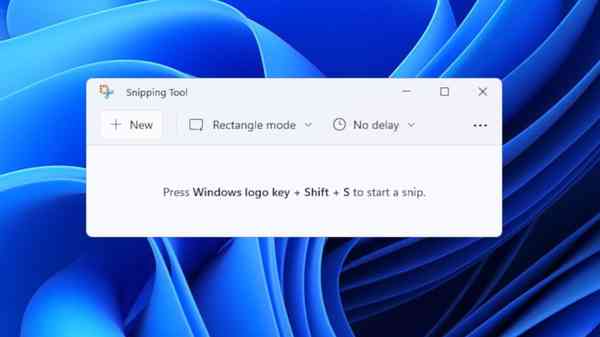
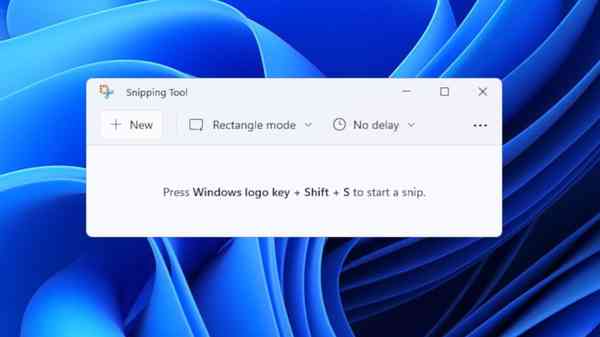
如果您还记得 Windows Vista 中的截图工具,那么您可能是该工具的忠实用户之一。它在 Windows 10 中仍然可用,但早在 2018 年就警告用户,该应用程序将被放弃并被 Snip & Sketch 取代。然而,Windows 出乎意料。他们没有完全删除 Snipping Tool 并用 Snip & Sketch 替换它,而是为我们提供了Windows 11以及一个新的和改进的 Snipping Tool 应用程序。
在这个新版本中,Snipping Tool 应用程序被赋予了新的布局和设计,以补充新的操作系统和 Snip & Sketch 的一些功能。这以某种方式使其成为两个屏幕截图应用程序的混合体。
您可以使用搜索栏或开始按钮查找该应用程序。对于 Windows 11 用户,使用快捷键组合(Windows 键 + Shift + S)将启动截图工具而不是截图和草图。在两个版本中使用截图工具保持不变:模式、延迟选项等(尽管较新的版本具有较新的功能,如暗模式)。
截图和草图
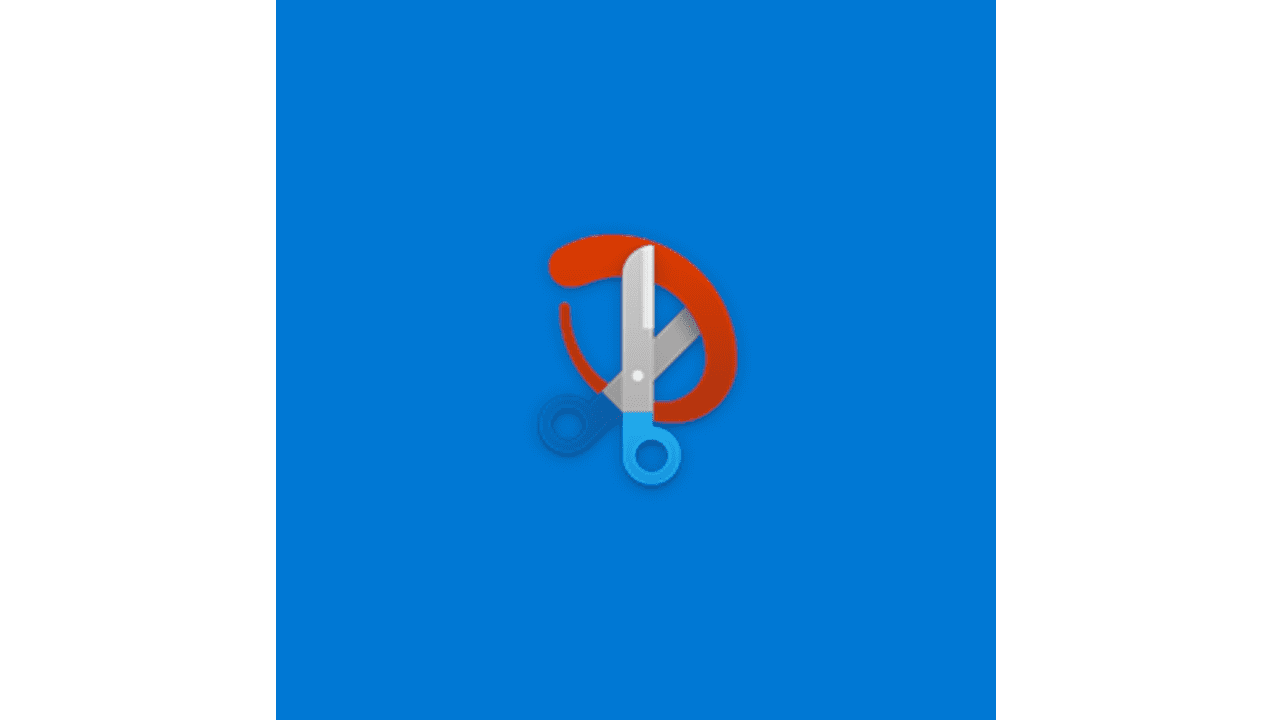
![]()
在 Windows 10 中可以使用 Snip & Sketch 以及旧的 Snipping Tool。尽管如此,它具有更现代的设计和功能,可以更方便地在屏幕上捕获图像。
有多种方法可以召唤应用程序。您可以在计算机系统上搜索它或通过“开始”按钮或通知面板访问它。找到它后,只需将其固定在任务栏上即可轻松访问。然而,执行屏幕截图的最快方法是通过组合键。要执行 Snip & Sketch 的快捷命令,只需同时按下 Windows 键、Shift 和 S 按钮。您还可以将 Print Screen 按钮 (PrtSc) 设置为 Snip & Sketch 按钮。只需转到设置>轻松访问>键盘。在打印屏幕快捷方式下,打开“使用 PrtScn 按钮打开屏幕截图”。
通过单击其图标启动应用程序将为您提供一个访问设置、屏幕截图文件夹、延迟选项等的窗口。另一方面,通过快捷键直接调用应用程序将为您提供四种剪断形状选项(矩形、窗口、自由形式和全屏)。
捕获图像的预览也会因您捕获它们的方式而异。如果您使用快捷键,图像将作为通知出现在屏幕的右下角。如果您使用提到的其他方法,屏幕截图将自动出现在一个窗口中,您可以立即对其进行编辑。
打印屏幕按钮(加 WINDOWS 键或 ALT)
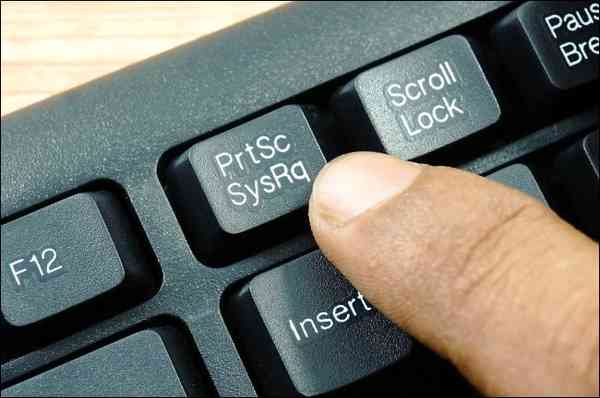
![]()
如果您只想截取并复制 Windows 10 或 11 计算机的整个屏幕,只需按下 Print Screen 按钮即可。这样做会自动复制剪贴板上的图像,您可以将其粘贴到某处。
如果要复制并保存图像,只需同时单击打印屏幕按钮和 Windows 键。当你这样做时,你会注意到屏幕会在很短的时间内变暗。这表示操作成功并且图像已保存在 Screenshots 文件夹中。
另一方面,将 Alt 按钮与 Print Screen 按钮一起使用,只会捕获当前打开的窗口并将其复制到剪贴板上。与 PrtSc + Windows 键或普通的 PrtSc 按钮不同,此片段中的图像将不包括任务栏。
游戏吧
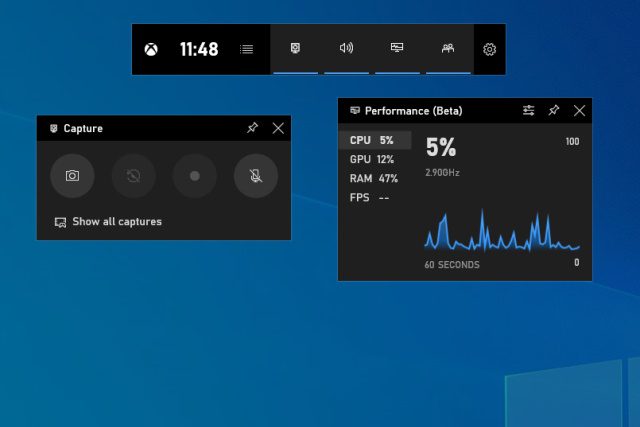
![]()
Game Bar 不仅仅用于录制游戏视频。它也可以用于屏幕截图。为此,您可以通过按 Windows 键 + Alt + PrtScn 来使用键盘快捷键。然后,这会给您一个通知弹出窗口,说明图像已保存。要查看它,您可以单击弹出窗口,它会在游戏栏窗口中向您显示图片,并提供共享、打开文件位置、删除它等选项。如果需要,您还可以设置特定的快捷方式来启动游戏栏截图功能。只需前往设置>游戏>游戏栏。
WINDOWS 徽标 + 降低音量

![]()
对于当前使用 Microsoft Surface设备的用户,还有另一种截屏方式。只需按下 Windows 徽标触摸按钮和降低音量按钮即可。这将使您的屏幕暂时变暗以指示命令成功。然后图片将自动保存到 Screenshot 文件夹。
